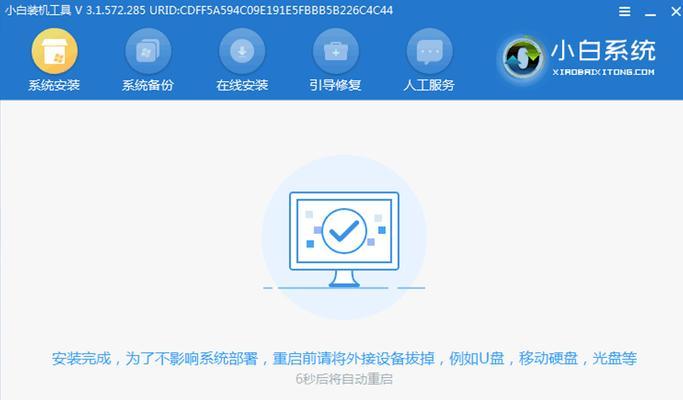现如今,随着科技的发展,电脑已经成为我们日常生活中必不可少的工具之一。然而,由于各种原因,有时我们可能需要重新安装操作系统来提升电脑的性能或解决问题。本文将详细介绍如何在笔记本上重新安装Win10系统的方法和步骤,旨在帮助读者轻松完成系统安装。
备份重要文件和数据
在重新安装系统之前,我们首先需要备份所有重要的文件和数据,以免在安装过程中丢失。这包括个人文档、照片、音乐和视频等。
准备安装介质
在重新安装Win10系统之前,我们需要准备一个可用的安装介质,可以是U盘或光盘。将安装介质插入笔记本电脑,并确保可以从它启动。
进入BIOS设置
重新启动笔记本电脑后,在开机画面上按下对应的按键(通常是Del、F2或F12),进入BIOS设置界面。在设置界面中,将启动顺序设置为从安装介质启动。
启动安装程序
重启电脑后,将自动进入Win10安装界面。选择相应的语言和区域设置,并点击“下一步”继续。
接受许可协议
在安装过程中,我们需要接受Win10的许可协议。仔细阅读并同意协议后,点击“下一步”。
选择安装类型
在安装类型界面上,我们可以选择进行“升级”或“自定义”安装。如果想保留原有文件和设置,可以选择“升级”。如果想进行全新安装,请选择“自定义”。
分区和格式化
如果你选择了自定义安装,接下来需要对硬盘进行分区和格式化。点击“新建”来创建新分区,然后选择主分区或逻辑分区,并设置合适的大小。
安装系统
在分区完成后,选择要安装Win10的分区,并点击“下一步”开始安装系统。系统会自动进行文件的复制和安装过程。
设置用户账户和密码
在安装完成后,系统会要求设置用户账户和密码。输入所需的信息,并点击“下一步”。
等待系统设置
系统将开始进行一系列的设置和配置工作,包括驱动程序的安装、更新和系统优化。这个过程可能需要一段时间,请耐心等待。
安装必要的驱动程序
在系统设置完成后,我们需要安装笔记本所需的必要驱动程序。这可以从笔记本的官方网站或驱动光盘中获取,并根据操作步骤进行安装。
更新系统和应用程序
重新安装系统后,我们需要确保系统和应用程序都是最新版本。打开系统更新功能,下载并安装最新的更新和补丁。
安装常用软件和工具
根据个人需求,我们可以选择安装一些常用的软件和工具,如办公套件、浏览器、杀毒软件等,以满足日常使用的需要。
恢复备份的文件和数据
在安装完系统和必要的软件后,我们可以将之前备份的文件和数据恢复到电脑中,确保数据的完整性和安全性。
系统重新安装完毕
至此,我们已经完成了笔记本重新安装Win10系统的整个过程。通过备份文件、准备安装介质、设置BIOS、启动安装程序、分区和格式化、设置用户账户和密码、等待系统设置、安装驱动程序、更新系统和应用程序、安装常用软件和工具、恢复备份的文件和数据等一系列步骤,我们成功完成了系统安装。
通过本文的详细介绍,相信读者已经了解了以笔记本重新安装Win10系统的方法和步骤。在实际操作中,务必谨慎,并根据自身情况进行调整。重新安装系统可能会导致数据丢失,请确保提前备份重要文件和数据。祝愿读者能够顺利完成系统安装,并享受到更新的Win10系统带来的优势和便利。